WhatsApp to popularna usługa wiadomości błyskawicznych dostępna na Androida i iOS. Jednak w aplikacji nadal brakuje niektórych ważnych funkcji, takich jak możliwość planowania wiadomości WhatsApp.
Ale, podobnie jak większość rzeczy w Internecie, istnieje obejście polegające na planowaniu wiadomości WhatsApp. Podobnie jak w przypadku korzystania z dwóch kont WhatsApp na swoim iPhonie. Aby osiągnąć tę sztuczkę, użyjemy aplikacji Skróty na iOS. Użytkownicy Androida mogą zapoznać się z naszym przewodnikiem dotyczącym planowania wieku komunikatorów WhatsApp na Androidzie.
Dlaczego planować wiadomości w WhatsApp
Z różnych powodów możesz chcieć zaplanować wysyłanie wiadomości WhatsApp. Załóżmy, że następnego dnia są urodziny Twojego przyjaciela i chcesz mu złożyć życzenia. Ale nie chcesz zostać do północy. Możesz zaplanować wcześniej napisaną wiadomość na WhatsApp do swojego znajomego, która zostanie automatycznie wysłana o północy.

Planowanie wiadomości to także dobry sposób na natychmiastową odpowiedź na wiadomość, jeśli nie chcesz odpowiadać na wiadomość natychmiast. Możesz zaplanować wiadomość na późniejszą godzinę lub datę, a telefon automatycznie ją wyśle, nawet jeśli nie będziesz w pobliżu.
Jak zaplanować wiadomości WhatsApp na swoim iPhonie
Istnieje kilka sposobów wysyłania zaplanowanych wiadomości WhatsApp za pomocą iPhone’a. Stosowana przez nas metoda obejmuje aplikację Skróty na iOS. Dzieje się tak, ponieważ skróty to aplikacja pierwszej firmy prosto od Apple i jest bezpieczna. W tym przypadku nie ma udziału aplikacji innej firmy.
Skróty to potężny sposób automatyzacji zadań na iPhonie. Możesz regularnie używać kilku sprytnych skrótów, aby ułatwić korzystanie z iPhone’a. Utworzymy niestandardowy skrót, który będzie wysyłać zaplanowane wiadomości do wybranego kontaktu w WhatsApp.
Oto jak utworzyć niestandardowy skrót.
Krok 1: Otwórz aplikację Skróty na swoim iPhonie. Jeśli nie masz go wcześniej zainstalowanego lub odinstalowanego, przejdź do App Store i zainstaluj go.
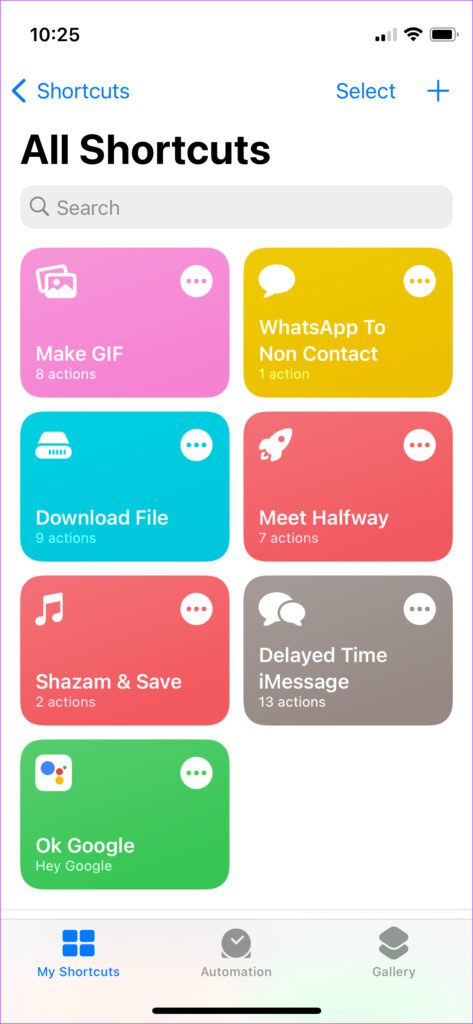
Krok 2: Przełącz się do sekcji Automatyzacja za pomocą paska u dołu.
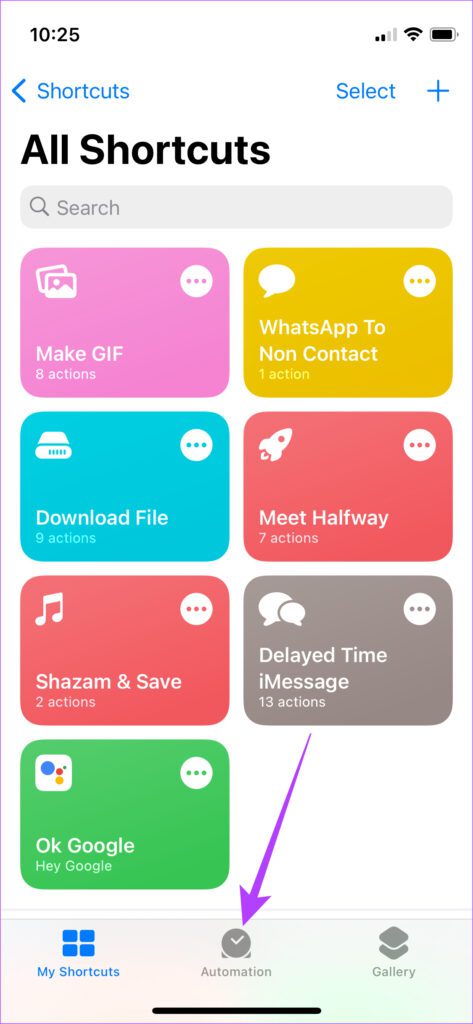
Krok 3: Wybierz Utwórz automatyzację osobistą.
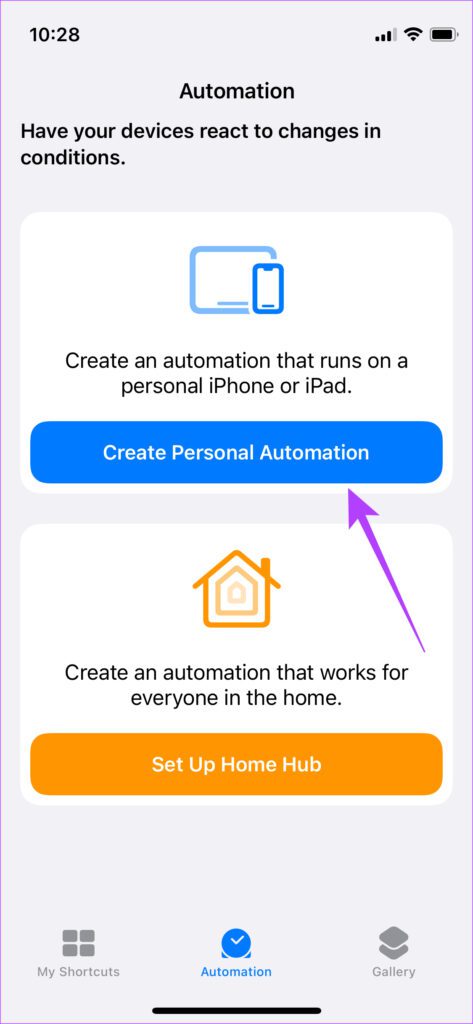
Krok 4: Określ datę i godzinę, na którą chcesz zaplanować swoją wiadomość. Następnie dotknij Pora dnia. Zawsze możesz to zmienić później.
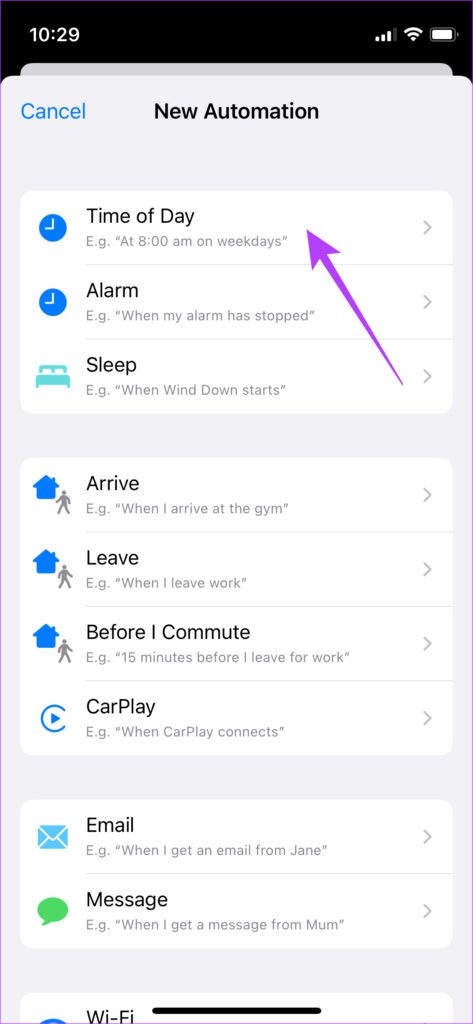
Krok 5: Dotknij pory dnia. Stuknij zegar wyświetlający godzinę i zmień go na godzinę, w której chcesz zaplanować wiadomość.
Krok 6: W sekcji Powtarzaj wybierz opcję Co miesiąc. Teraz wybierz datę, w której chcesz zaplanować wiadomość.
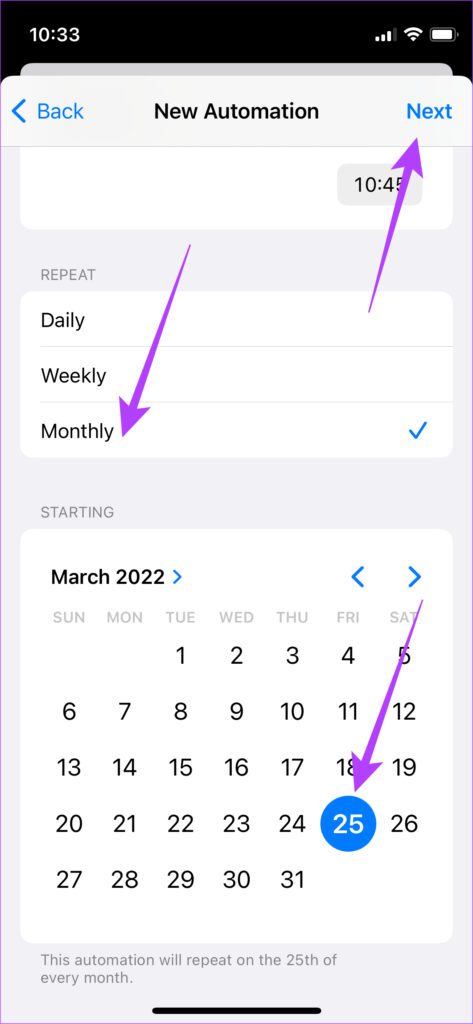
Krok 7: Po wybraniu daty i godziny, w której chcesz wysłać zaplanowaną wiadomość, dotknij Dalej na górze-prawy róg.
Krok 8: Wybierz Dodaj akcję.
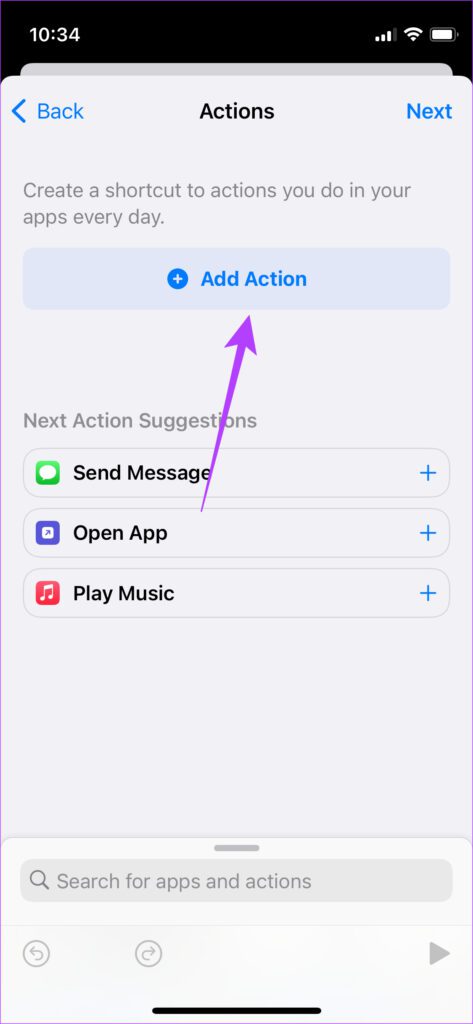
Krok 9: Przełącz na kartę Aplikacje z kategorii.
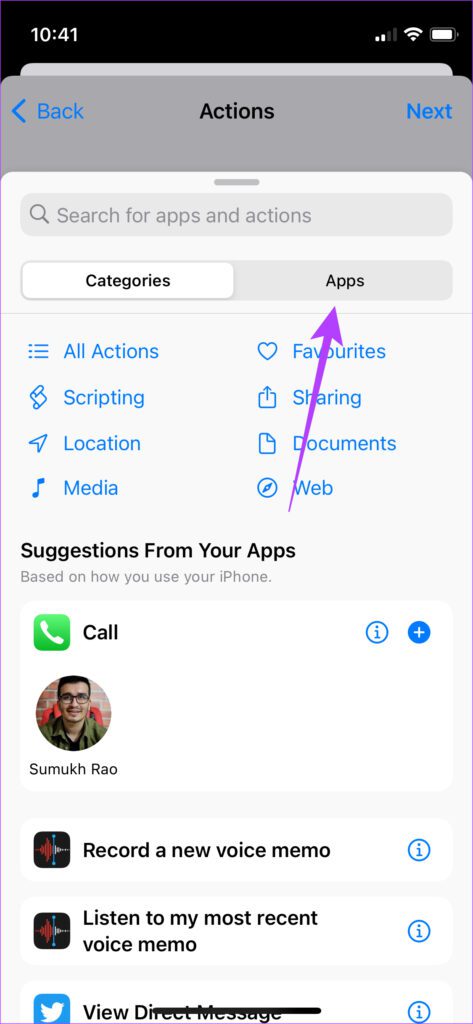
Krok 10: Przewiń listę aplikacji, aby znaleźć WhatsApp. Stuknij w to.
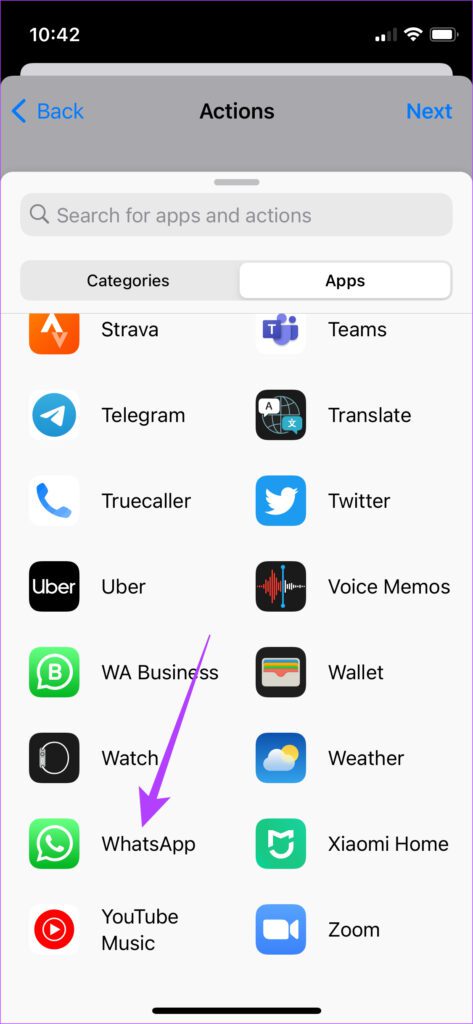
Krok 11: Wybierz Wyślij wiadomość. Nie wybieraj „Wyślij wiadomość przez WhatsApp” — są to dwie różne opcje.
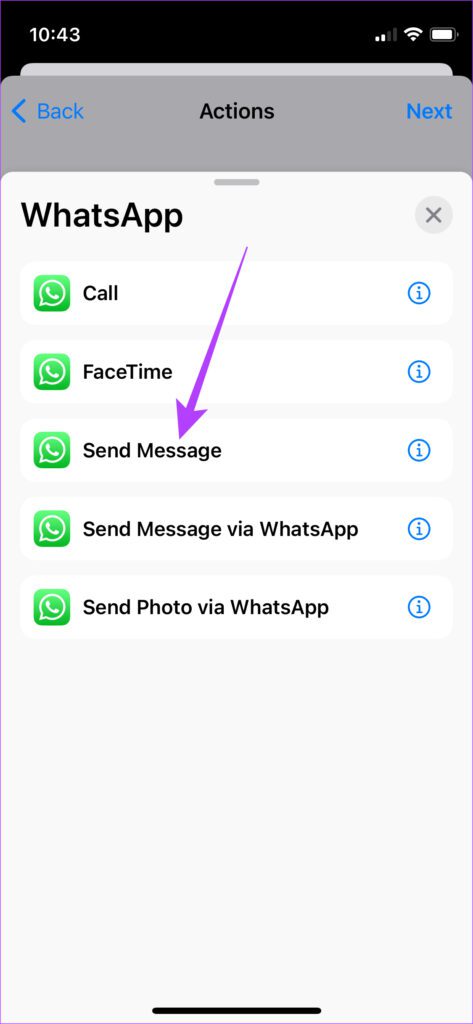
Krok 12: Dotknij Wiadomość i wprowadź wiadomość, którą chcesz wysłać.
Krok 13: Następnie dotknij Odbiorcy i wybierz kontakt, do którego chcesz wysłać wiadomość.
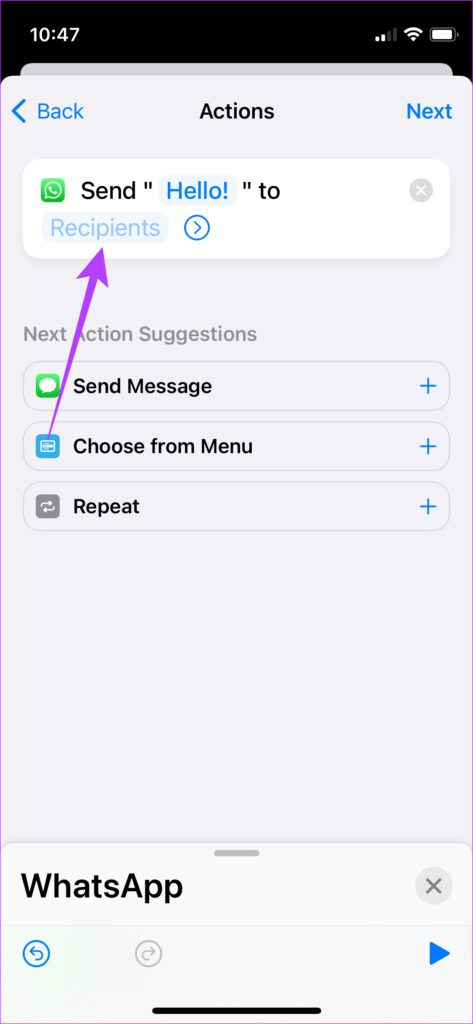
Krok 14: Możesz też dodać więcej niż jednego odbiorcę, wybierając ikonę „+”.
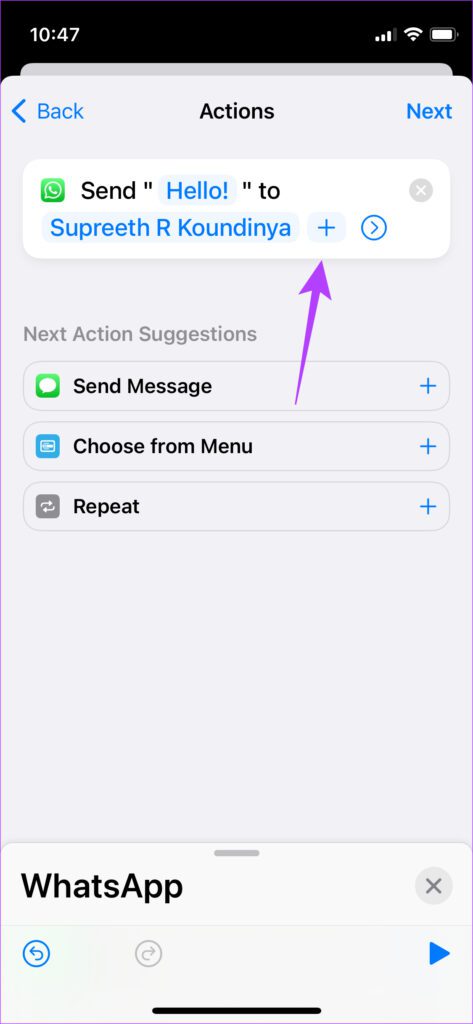
Krok 15: Dotknij Dalej w prawym górnym rogu.
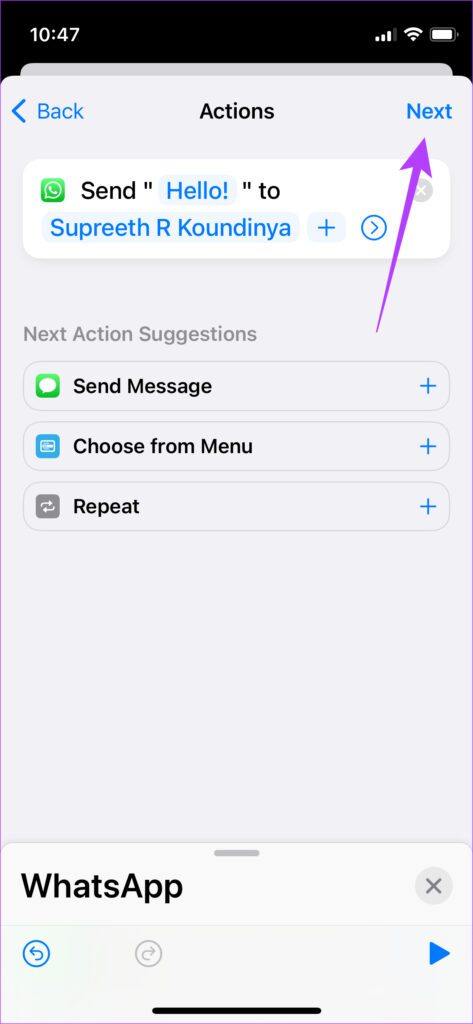
Krok 16: Wyłącz przełącznik obok Zapytaj przed uruchomieniem. Zapewni to automatyczne uruchomienie skrótu bez Twojego potwierdzenia. Po wyświetleniu monitu wybierz Nie pytaj.
Krok 17: Wybierz Gotowe, a Twój skrót zostanie utworzony.
Twoja wiadomość WhatsApp została już zaplanowana. IPhone zostanie wysłany automatycznie w wybranym dniu i godzinie. Ważne jest, aby wykonać jeszcze jeden krok, aby upewnić się, że zaplanowana wiadomość nie jest wysyłana co miesiąc do kontaktu.
Krok 1: Poczekaj na wybraną datę i godzinę zaplanowanej wiadomość do wysłania. Po wysłaniu otwórz aplikację Skróty na swoim iPhonie.
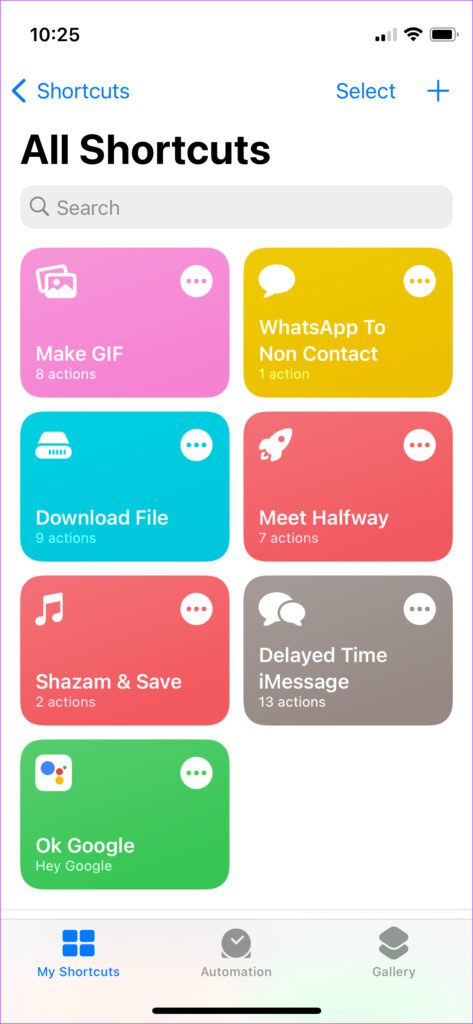
Krok 2: Przełącz się do sekcji Automatyzacja za pomocą paska u dołu.
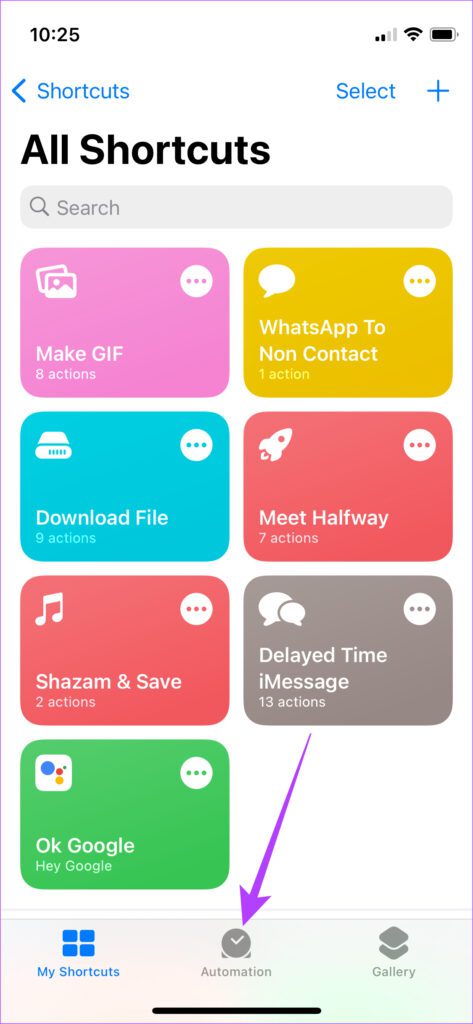
Krok 3: zobacz swoją automatyzację.
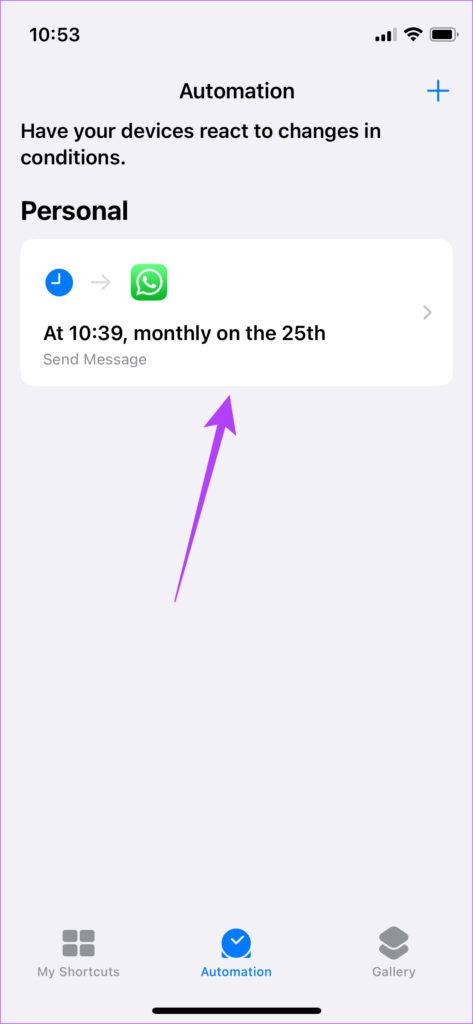
Krok 4: Dotknij go i wyłącz przełącznik obok opcji Włącz tę automatyzację.
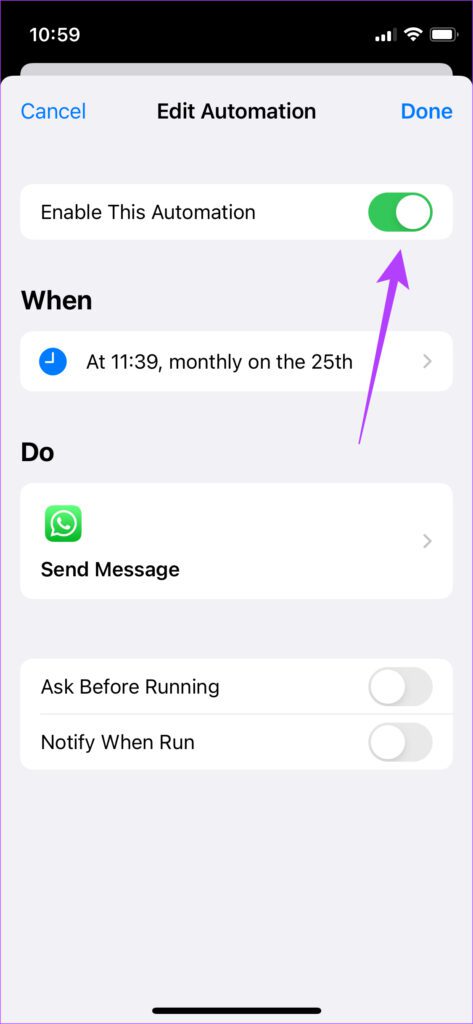
Jak edytować skrót, aby zaplanować inną wiadomość
Teraz stworzyłeś automatyzację, nie będziesz musiał powtarzać całego procesu za każdym razem, gdy chcesz zaplanować wyślij wiadomość WhatsApp na swojego iPhone’a. Oto, co musisz zrobić.
Krok 1: Poczekaj na wybraną datę i godzinę wysłania zaplanowanej wiadomości. Po wysłaniu otwórz aplikację Skróty na swoim iPhonie.
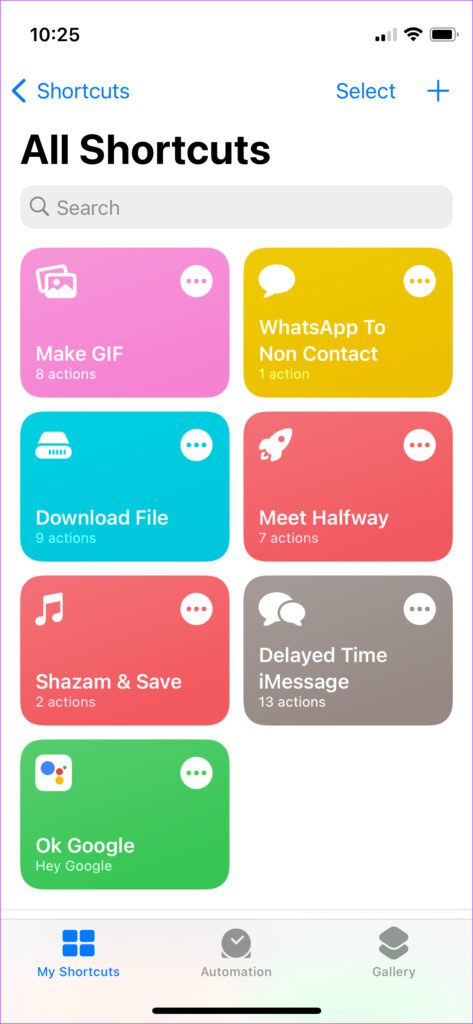
Krok 2: Przełącz się do sekcji Automatyzacja za pomocą paska u dołu.
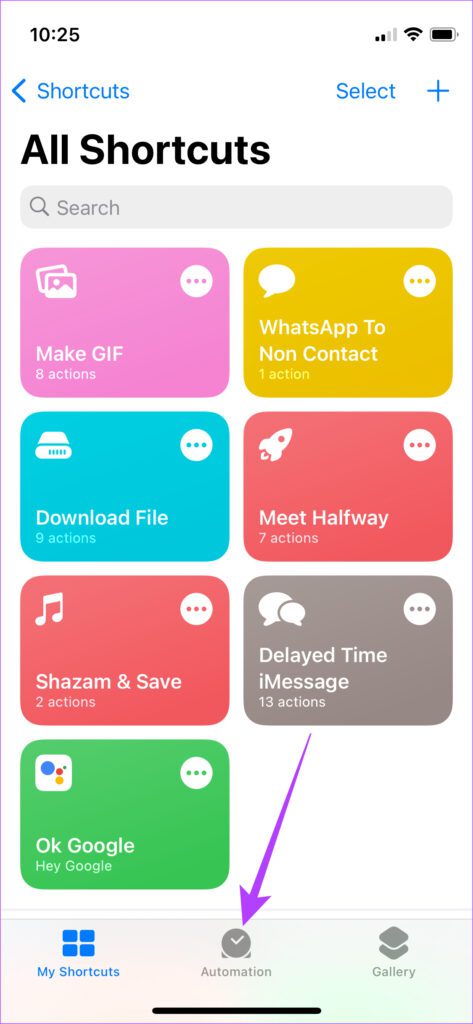
Krok 3: zobacz automatyzację, którą utworzyłeś.
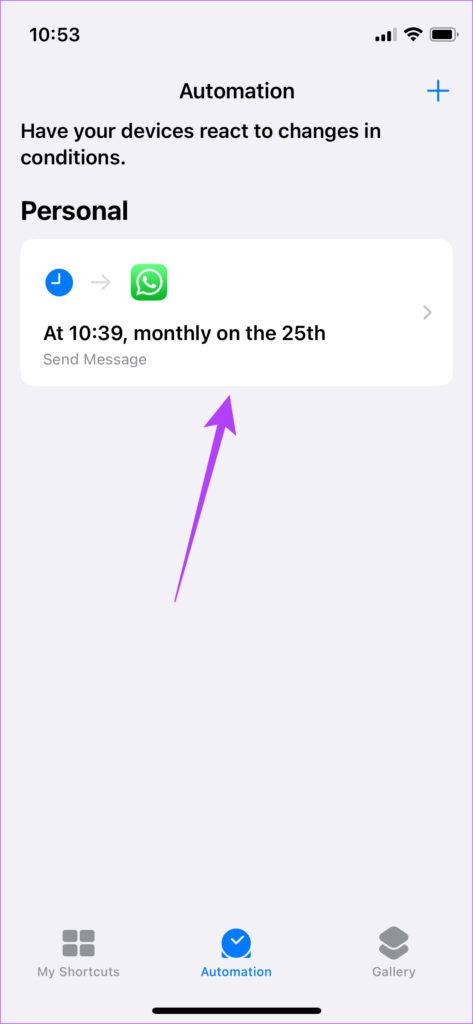
Krok 4: Dotknij go. Wybierz wiersz w sekcji Kiedy.
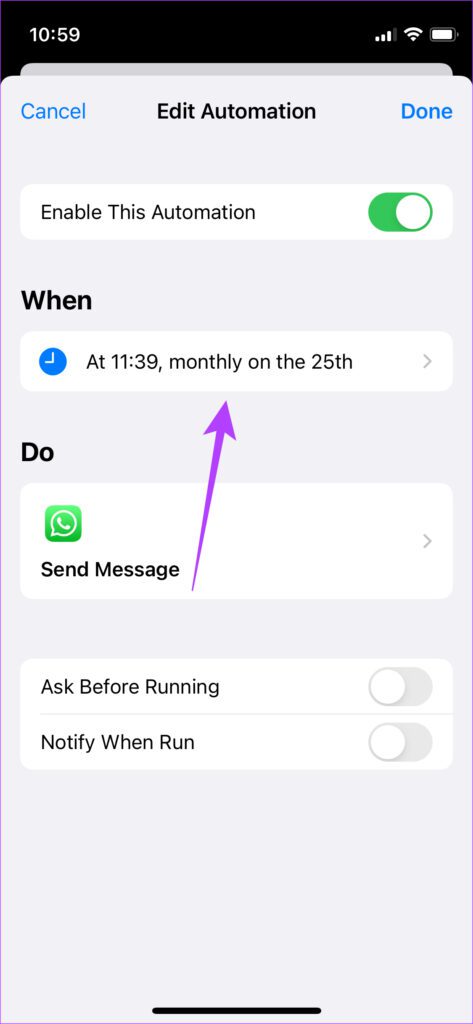
Krok 5: Wprowadź datę i godzinę, w której chcesz zaplanować nową wiadomość. Po zakończeniu dotknij Wstecz.
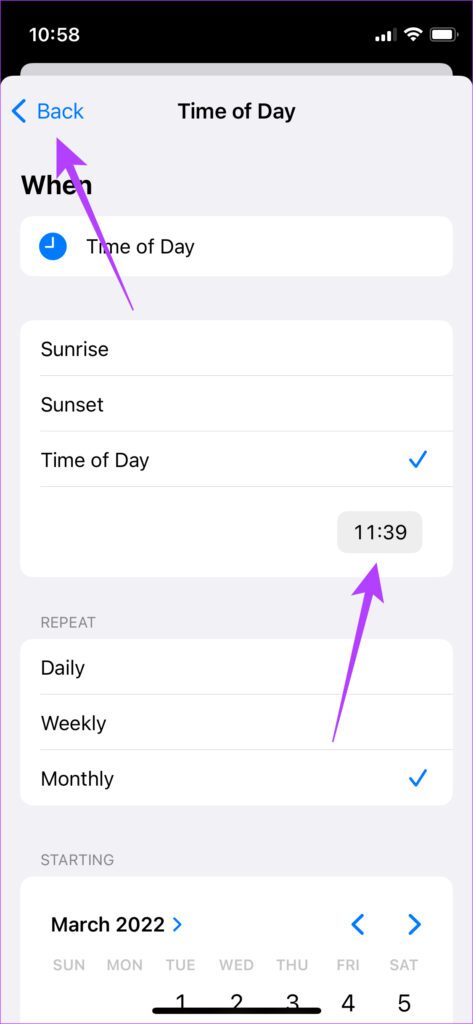
Krok 6: Teraz wybierz sekcję w obszarze Do.
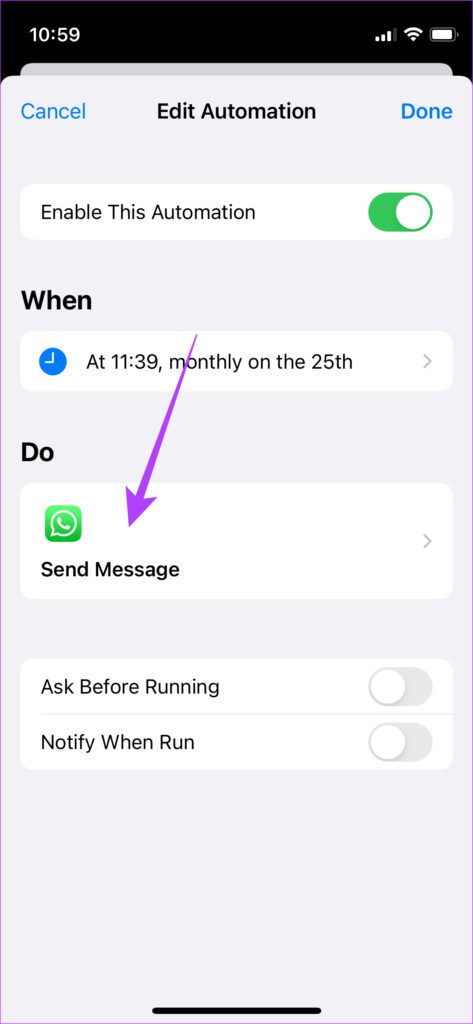
Krok 7: Dotknij wpisanej wcześniej wiadomości, aby ją zmienić.
Krok 8: Dotknij nazwy odbiorcy, aby ją zmienić.
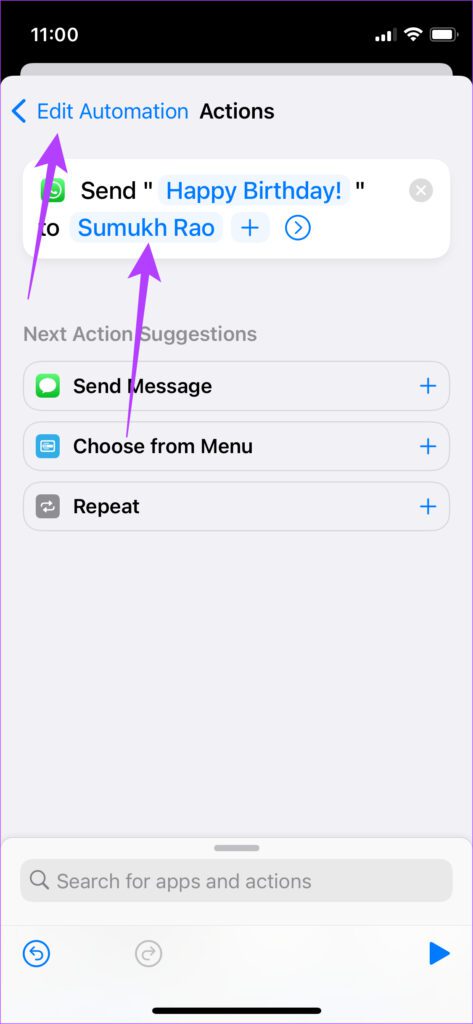
Krok 9: Wybierz strzałkę w lewym górnym rogu, aby wrócić.
Krok 10: Po wprowadzeniu wszystkich zmian włącz przełącznik obok opcji Włącz tę automatyzację.
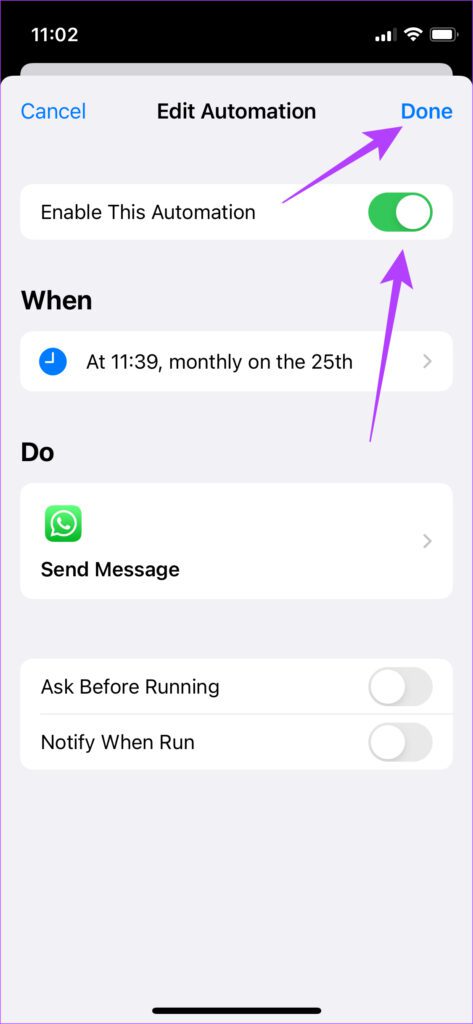
Krok 11: Dotknij Don e.
System iOS zaplanuje nową wiadomość na wybraną datę i godzinę do odpowiednich odbiorców. Po wysłaniu wiadomości wykonaj powyższe kroki, aby zakończyć automatyzację, aby uniknąć wysyłania powtarzających się wiadomości.
Planuj i wysyłaj wiadomości Whatsapp ze swojego iPhone’a
Początkowa konfiguracja może wydawać się dość onieśmielające, ale dość łatwo je edytować i wysyłać zaplanowane wiadomości w dowolnym momencie po skonfigurowaniu automatyzacji.
